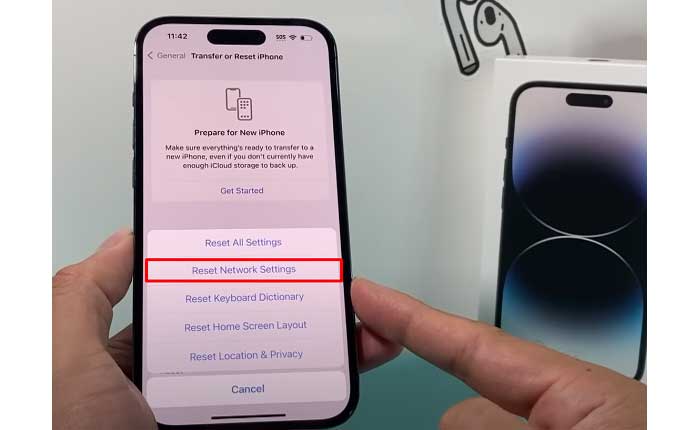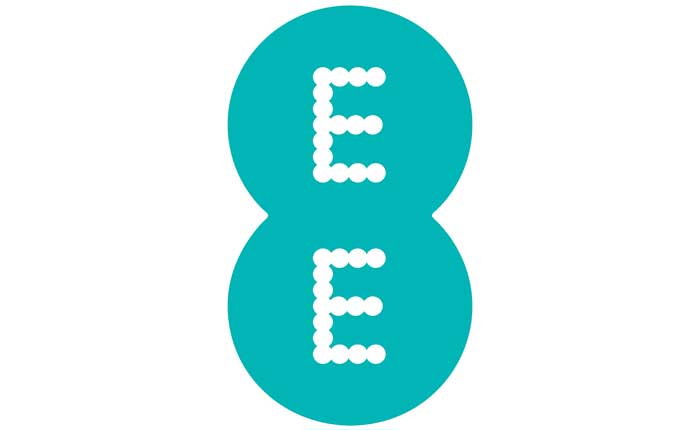
Stai affrontando il problema delle chiamate WiFi EE che non funzionano? Se sì, non preoccuparti, sei nel posto giusto.
EE WiFi Calling è una funzionalità fornita dalla società di telecomunicazioni EE.
WiFi Calling consente ai clienti EE di effettuare e ricevere chiamate e inviare SMS su una rete WiFi, invece di fare affidamento esclusivamente sulle tradizionali reti cellulari.
Questa funzionalità è particolarmente utile in aree con scarsa copertura cellulare o in interni dove il segnale potrebbe essere debole.
Tuttavia, molti utenti si trovano ad affrontare il problema delle chiamate WiFi EE che non funzionano.
In questa guida ti mostrerò come risolvere questo problema con alcuni metodi di risoluzione dei problemi semplici ed efficaci.
Come risolvere il problema con le chiamate WiFi EE che non funzionano
Ecco alcuni passaggi per la risoluzione dei problemi che puoi provare:
Controlla la connessione Wi-Fi:
Assicurati di essere connesso a una rete WiFi stabile.
Segnali WiFi deboli o intermittenti possono influire sulle prestazioni delle chiamate WiFi.
Prova a connetterti a una rete WiFi diversa per vedere se questo risolve il problema.
A volte, i problemi con la rete WiFi stessa possono influenzare le chiamate WiFi.
Prova a riavviare il router o il modem WiFi per aggiornare la connessione e risolvere eventuali problemi.
Basta scollegare il router dalla fonte di alimentazione, attendere qualche secondo, quindi ricollegarlo.
Successivamente, controlla se questo risolve il problema.
Rimani vicino al router mentre effettui chiamate per mantenere una connessione stabile.
Controlla la copertura EE:
Verifica di trovarti in un'area coperta dal servizio di chiamata WiFi di EE.
È possibile che non sia disponibile in tutte le località.
Controlla il sito web EE se hanno fornito mappe di copertura che mostrano la disponibilità delle chiamate WiFi in diverse aree.
Puoi accedere a queste mappe per verificare se la tua posizione è all'interno di un'area coperta dal servizio di chiamata WiFi di EE.
Le mappe di copertura in genere indicano le aree in cui le chiamate WiFi sono disponibili all'interno e all'esterno.
Abilita chiamate Wi-Fi:
Assicurati che le chiamate WiFi siano abilitate sul tuo dispositivo.
Di solito è possibile farlo tramite il menu delle impostazioni del dispositivo.
Cerca il Chiamate Wi-Fi opzione e attivala se è attualmente disabilitata.
Se è già attivo, prova a disabilitarlo e riabilitarlo.
Verifica se le chiamate WiFi funzionano dopo aver eseguito questa operazione.
Inoltre, assicurati che il tuo dispositivo sia compatibile con EE WiFi Calling.
È possibile che non tutti i dispositivi supportino questa funzionalità, quindi è importante verificare la compatibilità sul sito Web di EE o contattando l'assistenza clienti EE.
Riavvia dispositivo:
A volte, un semplice riavvio può risolvere problemi temporanei con le chiamate WiFi.
Spegni il dispositivo, attendi qualche secondo, quindi riaccendilo per vedere se il problema persiste.
Ecco come farlo:
Per Android:
- Tieni premuto il tasto pulsante di accensione sul dispositivo finché sullo schermo non viene visualizzato il menu di accensione.
- A seconda del tuo dispositivo, potresti vedere opzioni come “Ricomincia,” O “Riavviare.”
- Seleziona l'opzione appropriata per spegnere il dispositivo.
- Una volta spento il dispositivo, attendi fino al riavvio.
Una volta riavviato il dispositivo, controlla se il problema persiste.
Per iOS:
- Tieni premuto il pulsante di accensione fino al “scorri per spegnere” sullo schermo viene visualizzato il dispositivo di scorrimento.
- Trascina il cursore verso destra per spegnere il dispositivo.
- Una volta che il dispositivo è completamente spento, tieni nuovamente premuto il pulsante di accensione finché non viene visualizzato il logo Apple sullo schermo.
- Rilascia il pulsante di accensione e attendi il riavvio del dispositivo.
Una volta riavviato il dispositivo, controlla se il problema persiste.
Aggiornamento software:
Assicurati che il sistema operativo e il software del tuo dispositivo siano aggiornati.
Gli aggiornamenti software includono spesso correzioni di bug e miglioramenti che possono risolvere i problemi con le chiamate WiFi.
Controlla eventuali aggiornamenti disponibili nel menu delle impostazioni del dispositivo.
Qui segui i passaggi:
Per dispositivi Android:
I passaggi possono variare leggermente a seconda del produttore e della versione di Android che stai utilizzando.
- In genere, è possibile verificare la presenza di aggiornamenti aprendo il file Impostazioni app, selezionando “Sistema,” “Aggiornamento software”, o un'opzione simile, quindi toccando “Controlla gli aggiornamenti.”
Per iOS (dispositivi Apple):
- Vai a Applicazione Impostazioni, toccare “Generale,” e quindi selezionare “Aggiornamento software”.
Il tuo dispositivo controllerà la disponibilità degli aggiornamenti e, se ne vengono trovati, avrai la possibilità di scaricarli e installarli.
Una volta completato l'aggiornamento, riavvia il dispositivo per assicurarti che le modifiche abbiano effetto.
Dopo aver riavviato il dispositivo, controlla se le chiamate WiFi ora funzionano correttamente.
Abilita le chiamate WiFi nelle impostazioni del tuo dispositivo e prova la chiamata o invia un messaggio di prova per verificare che la funzione funzioni come previsto.
Ripristina le impostazioni di rete (iPhone):
Il ripristino delle impostazioni di rete sul dispositivo a volte può risolvere i problemi di connettività.
Ciò ripristinerà tutte le impostazioni relative alla rete, comprese le connessioni WiFi, cellulare e Bluetooth.
Tieni presente che potrebbe essere necessario reinserire le password WiFi e altre impostazioni di rete dopo aver eseguito questo ripristino.
Ecco come farlo:
- Vai a Impostazioni > Generale >ttrasferire o ripristinare l'iPhone.
- Rubinetto Ripristina > Ripristina le impostazioni di rete.
- Inserisci il tuo passcode e conferma il ripristino.
Al termine, riconnettiti al WiFi e controlla se le chiamate WiFi funzionano.
Contatta il supporto EE:
Se il problema persiste dopo aver provato i passaggi precedenti, è consigliabile contattare l'assistenza clienti EE per ulteriore assistenza.
Possono fornire ulteriori passaggi per risolvere il problema.